Android NDK开发之旅(2):一篇文章搞定android Studio中使用CMake进行NDK/JNI开发
(码字不易,转载请声明出处:http://blog.csdn.NET/andrexpert/article/details/72904462)
前 言
上篇文章我们详细介绍了Eclipse中NDK/JNI开发的相关原理,由于谷歌停止了对Eclipse的更新,未来AndroidStudio必然会完全替代Eclipse。基于此,本文将详细介绍下AndroidStudio中使用CMake进行NDK/JNI开发,相比于使用ndk-build编译Android.mk和配置AS中的build.gradle编译的方式,CMake方式显得更加的简洁、高效。
1. 安装CMake、LLDB
CMake是一款比make更强大的编译自动配置工具,它可以根据不同平台、不同的编译器,并通过CMakeLists.txt文件中简单的语句来描述所有平台的编译过程,生成相应的Makefile文件或project文件。CMake被引入于AndroidStudio2.2,其目的是替代原有的JNI/DNK开发方法,使AS在进行JNI/NDK时更加的方便、高效。CMake的优势如下:
(1) 允许直接在C/C++代码中加入断点,调试;
(2) 在Java层中使用“ctrl+左键”快捷键能够直接进入本地方法对应的C/C++代码中;
(3) 在C/C++中使用“ctrl+鼠标点击”快捷键能够直接进入头文件或库;
(4) 自动生成函数原型头文件,无需配置android.useDeprecatedNdk=true属性;
LLDB是一个高效的C/C++调试器,它提供了丰富的流程控制和数据检测,有效地帮助我们调试程序。AndroidStudio通过引入LLDB调试器,能够实现对NDK本地代码的调试。
2. 配置NDK路径
3. 创建支持C/C++开发的Android工程
(1) 创建新的Android工程,勾选”IncludeC++ Support”选项;
(2) Android工程结构剖析
红框中的文件是创建工程时自动生成的,其中:
(1) .externalNativeBuild文件夹:用于存放cmake编译好的文件,包括支持的各种硬件等信息,有点类似于build.gradle文件明确Gradle如何编译APP;
(2) cpp文件夹:存放C/C++代码文件,native-lib.cpp文件默认生成的;
(3) CMakeLists.txt:cmake脚本配置文件,cmake会根据该脚本文件中的指令去编译相关的C/C++源文件,并将编译后产物生成共享库或静态块,然后Gradle将其打包到APK中。CMakeLists.txt文件解析如下:
- # 指定cmke版本
- cmake_minimum_required(VERSION3.4.1)
- # add_library()命令用于向CMake添加依赖源文件或库
- # 指令需传入三个参数(函数库名称、库类型、依赖源文件相对路径)
- add_library( # 生成函数库的名称,即libnative-lib.so或libnative-lib.a(lib和.so/.a默认缺省)
- native-lib
- # 生成库类型:动态库为SHARED,静态库为STATIC
- SHARED
- # 依赖的c/cpp文件(相对路径)
- src/main/cpp/native-lib.cpp )
- # find_library()命令用于定位NDK中的库
- # 需传入两个参数(path变量、ndk库名称)
- find_library( # 设置path变量的名称,这里为NDK中的日志库
- log-lib
- #指定cmake查询库的名称
- #即在ndk开发包中查询liblog.so函数库,将其路径赋值给log-lib
- log )
- #target_link_libraries()命令用于指定要关联到的原生库的库
- target_link_libraries(# 指定目标库,与上面指定的函数库名一致
- native-lib
- # 链接的库,根据log-lib变量对应liblog.so函数库
- ${log-lib} )
4. 运行效果
通过查看native-lib.cpp方法,stringFromJNI目的是向Java层返回一个字符串。如果要在native-lib.cpp文件中添加新的方法,必须添加在extern"C" { } 中,或者在每个方法前加extern"C", 否则会报找不到方法。如果源文件为C,则须将extern“C”部分去掉,因为extern "C"的作用就是告诉编译器以C方式编译。
- #include<jni.h>
- #include<string>
- extern"C"
- jstring Java_com_jiangdg_hellojni_MainActivity_stringFromJNI(
- JNIEnv *env,
- jobject /* this */) {
- std::string hello = "Hello fromC++";
- return env->NewStringUTF(hello.c_str());
- }
如果需要查看so文件是否生成成功,可以使用Analyze APK 工具来实现。“Build->Analyze APK”,选择app/build/outputs/apk/app-debug.apk查看so文件生成情况:
5. 创建新的C文件
(1) 创建.c或.cpp源文件
(2) 修改CmakeLists.txt
此时,你会发现在main/cpp目录下并没有刚刚新建的JniLearning.c、JniLearning.h文件,我们需要对Android功能进行同步下(Syncnow)。
(3) 添加新的native方法
(4)生成native方法对应的函数原型
相比于Eclipse中使用javah命令生成头文件,AndroidStudio就太方便了。我们只需要选中定义的native本地方法,使用快捷键“Alt+Enter”即可自动生成相对应的函数原型。
* 非静态属性
返回值类型Java_包名_类名_方法名(JNIEnv*,jobject,参数1类型,参数2类型,…)
* 静态属性
返回值类型Java_包名_类名_方法名(JNIEnv*,jclass,参数1类型,参数2类型,…)
调用JNIUtils.calculate(1,100)运行的结果为:
6. 本地代码调试
众所周知,当使用Eclipse进行NDK/JNI开发时,基本无法对C/C++本地代码调试,而AndroidStudio却非常容易。AS通过借助LLDB调试工具,可以非常方便地对C/C++本地代码进行调试。LLDB调试的步骤基本与调试Java层代码一致,只是断点标志在C/C++函数中。
GitHub项目地址:https://github.com/jiangdongguo/JniLearning







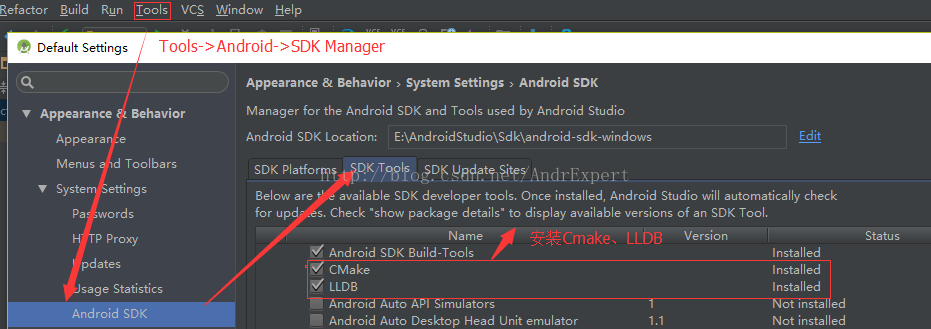
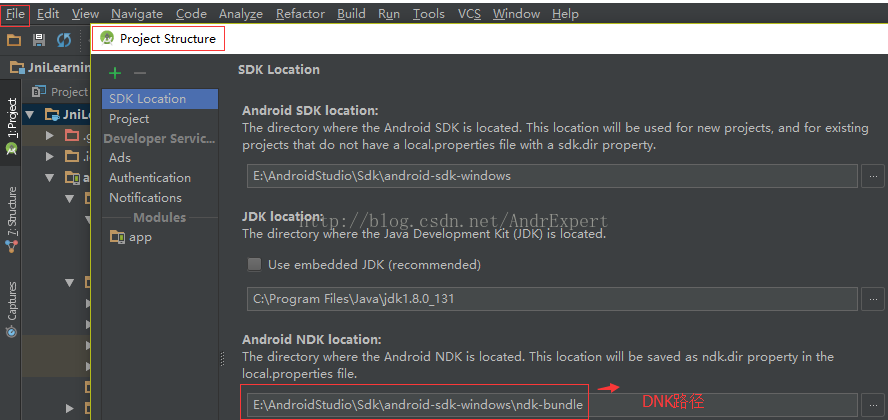
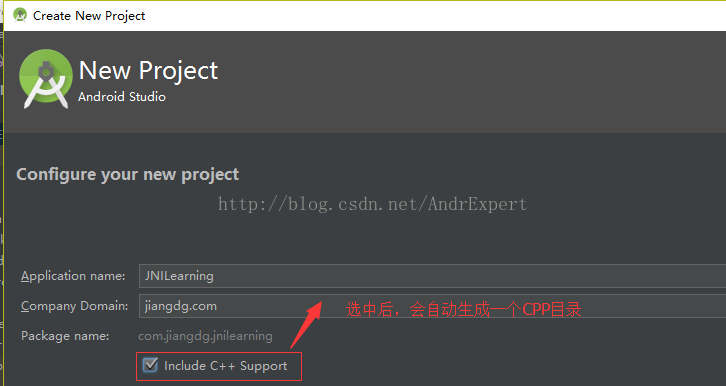
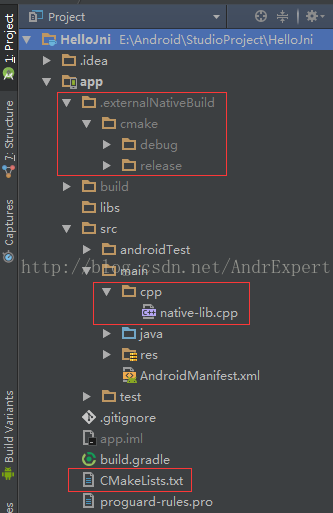
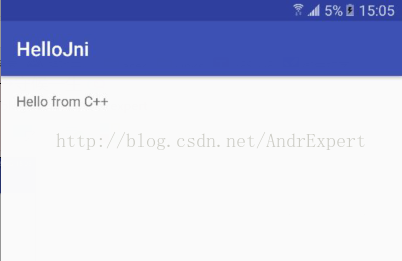
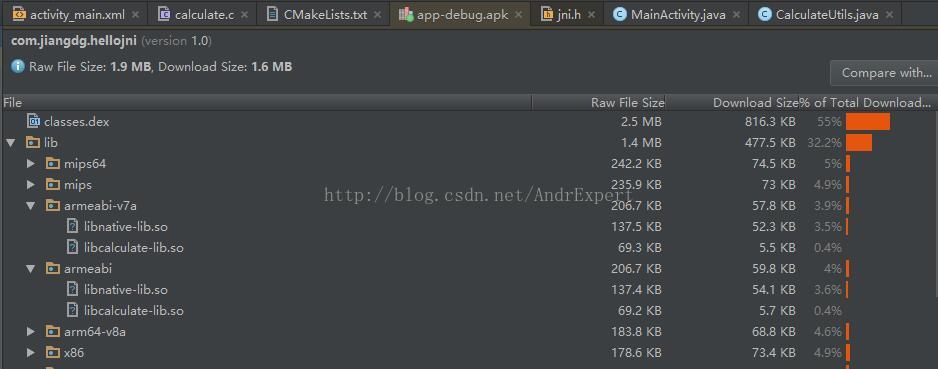
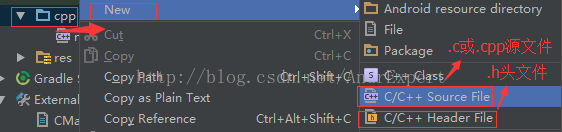

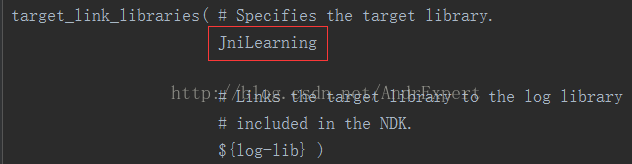
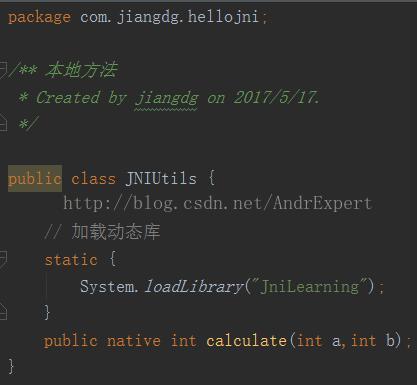

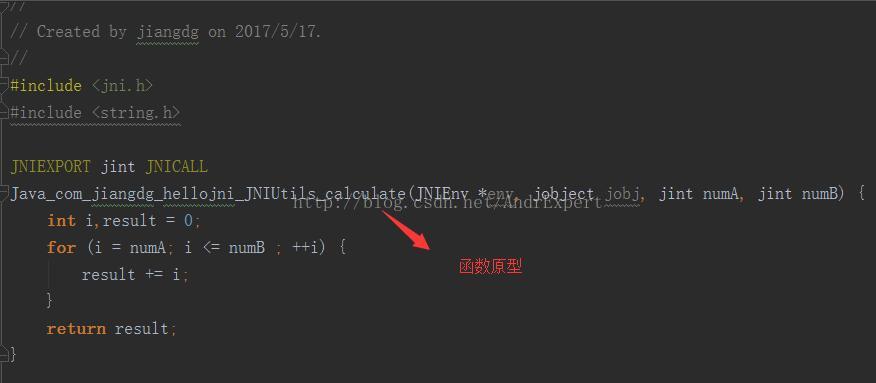
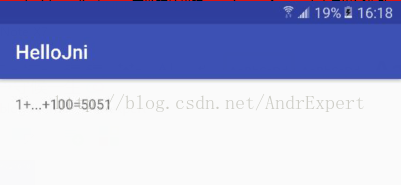
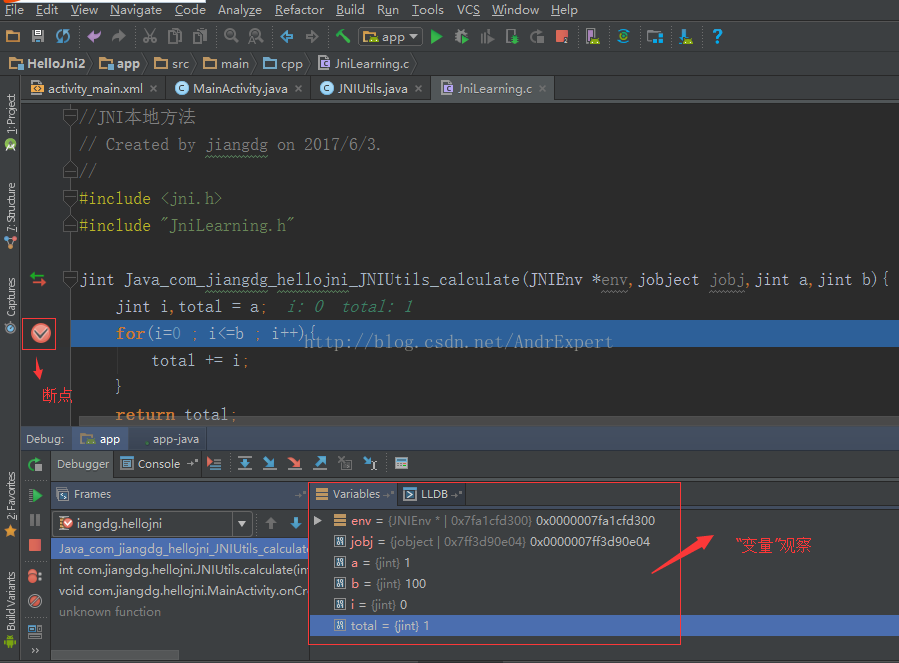














 1万+
1万+

 被折叠的 条评论
为什么被折叠?
被折叠的 条评论
为什么被折叠?








